Appked网站如何下载免费的Mac应用软件教程
1、第一步先安装浏览器的翻译软件,不同的浏览器翻译插件位置不同,一般都是在浏览器的右上角的菜单设置这里,找到以后安装。

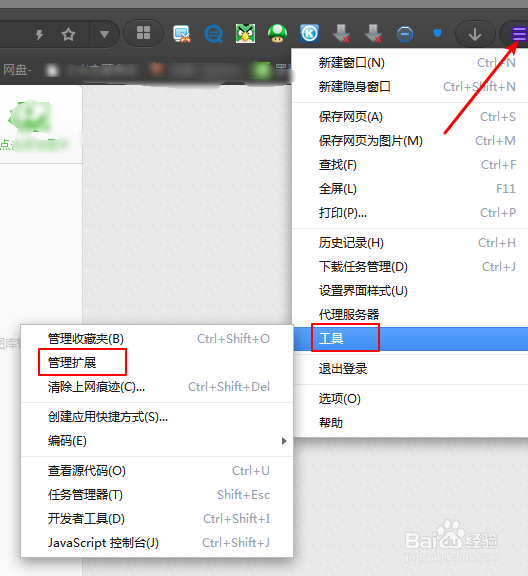
2、接着进去网页点击刷新网页,然后点击翻译,就可以翻译成为中文了。



3、下载应用,选择一个自己需要的APP,然后点击进去网页,下拉网页到最后看到download黑色的按钮点击它,然后在图二选择红圈中两个网盘下载,选择其中一个即可。因为国内只能够上这两个网盘,其他的上不了。

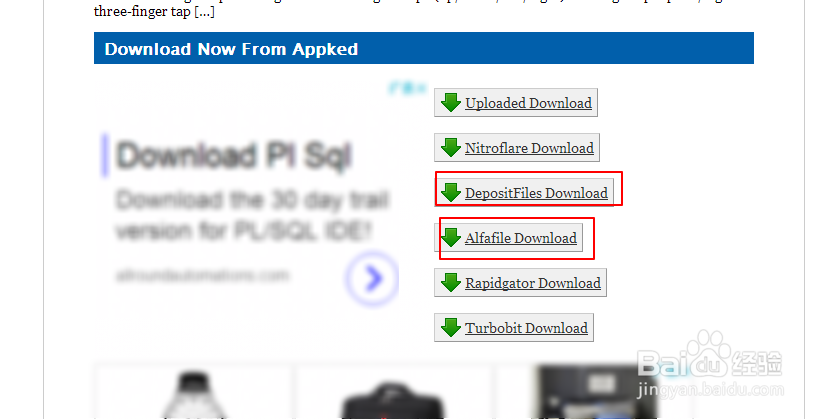
4、以国外的网盘为例子点击定时下载,一般下载网速都慢,都需要等待几分钟或者60秒才可以下载,可以把下载地址复制下来。然后用idm或者fdm下载。以idm下载为例子,先复制地址,然后点击取消,然后点击idm的增加这里,选择好了点击start开始下载。
下载完了一次还需要等待半个多小时才可以下载。这显然不符合我们的要求,所以下面要挂PPTP下载。
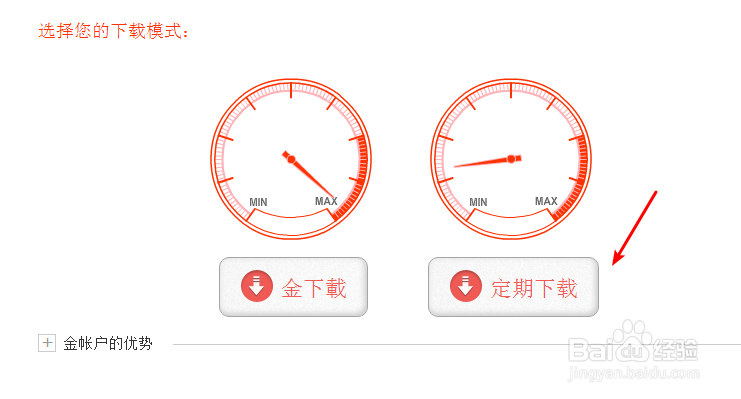
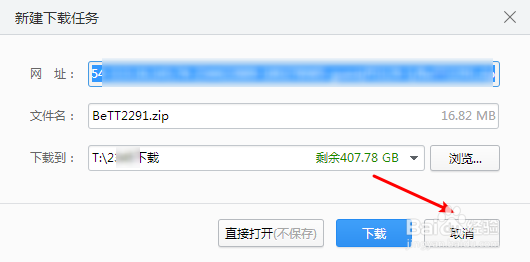


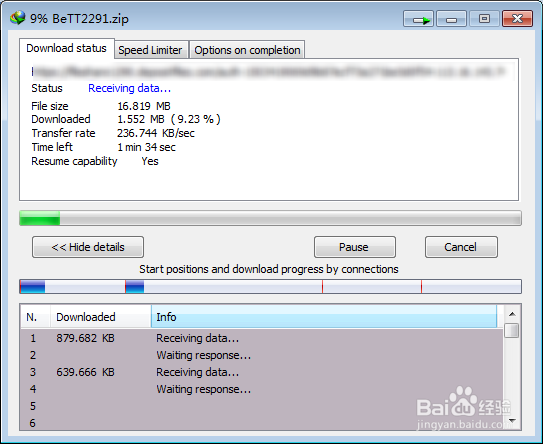
5、挂PPTP下载,这个所有的网盘都可以用了。点击控制面板,类别网络,添加新的连接,按图中的选择设置。
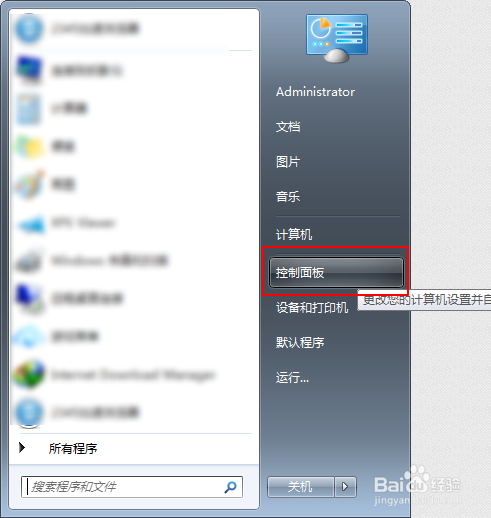
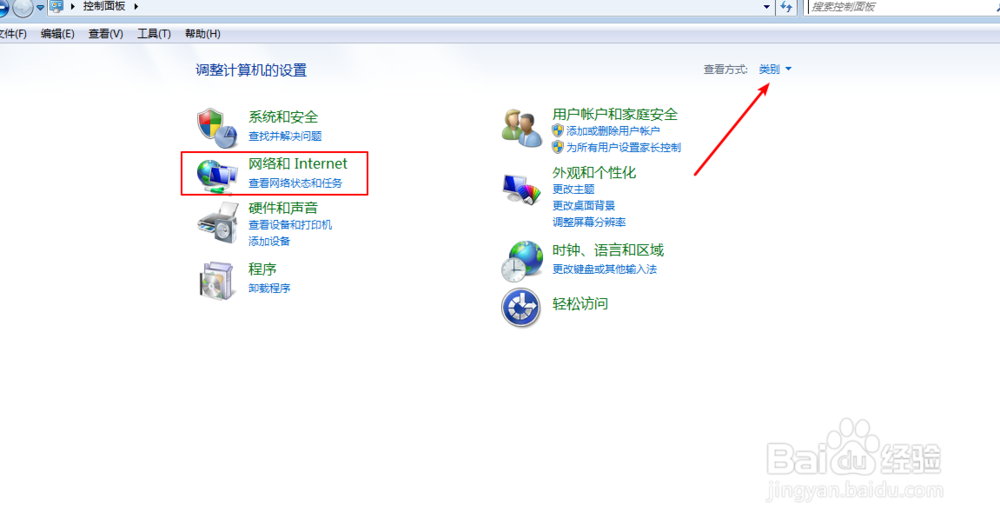

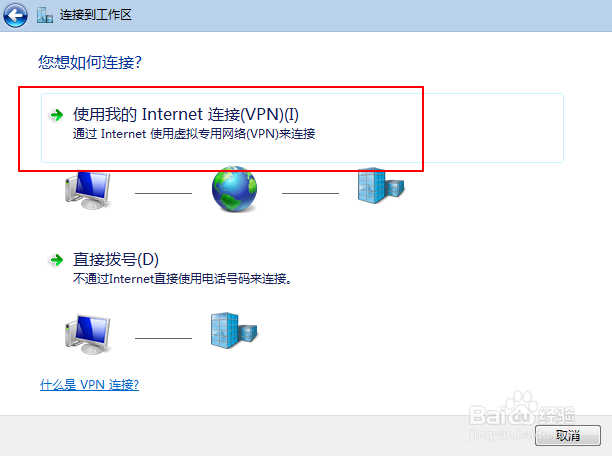
6、接着输入服务的IP地址,这个是可以到网上搜索,每小时换某n。看到已经注册计算机就可以连上了PPTP。接着就可以上任何的网盘下载了。并且,因为更换了IP,所以不再有限制时间下载。

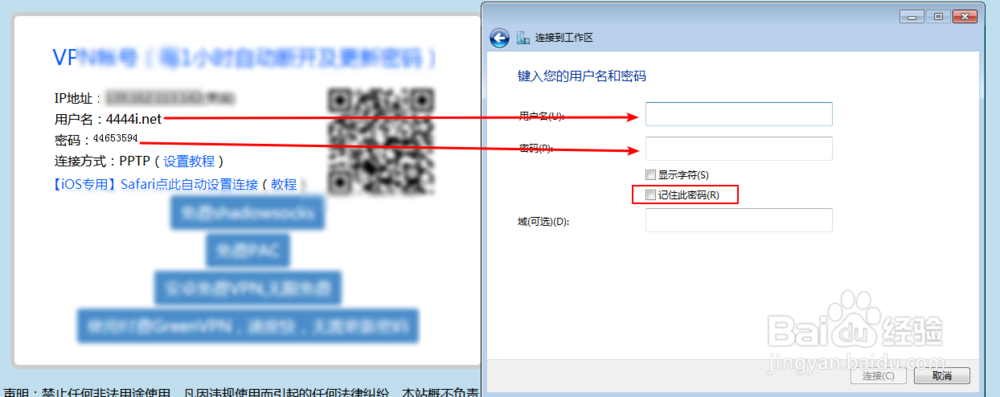


7、更换IP,点击电脑右下角,断开从新输入密码即可。因为这个某n某小时自动断开。

声明:本网站引用、摘录或转载内容仅供网站访问者交流或参考,不代表本站立场,如存在版权或非法内容,请联系站长删除,联系邮箱:site.kefu@qq.com。
阅读量:145
阅读量:192
阅读量:49
阅读量:196
阅读量:47